win10睡眠模式无法启用怎么办 win10睡眠一段时间后自动唤醒如何解决
更新时间:2023-04-26 15:55:40作者:jiang
win10睡眠模式无法启用怎么办,如今很多人使用电脑时都会选择睡眠模式来省电和延长电脑寿命,但是出现睡眠模式无法启用的问题时,该怎么办呢?近年来不少Win10用户遇到这个烦人的问题,睡眠一段时间后自动唤醒也成为了许多人普遍的难题。针对这个问题,笔者在调研和实践中总结了一些解决方法,以下将逐一介绍,希望对大家有所帮助。
解决方法如下:
1、打开“开始菜单”,直接键入“gpedit.msc”搜索组策略编辑器并打开。
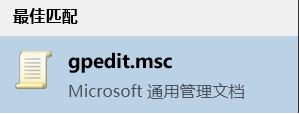
2、在左侧的窗格中找到“计算机配置-管理模板-系统-电源管理-睡眠设置”。
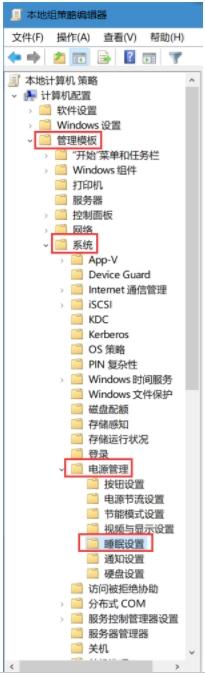
3、在组策略中找到“睡眠时允许待机(S1-S3)”两项策略。
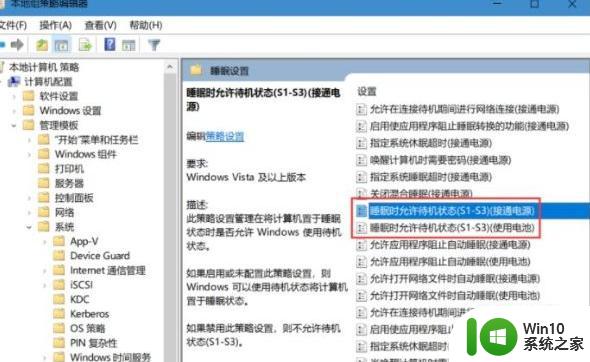
4、然后把个项目分别双击打开修改为“未配置”。
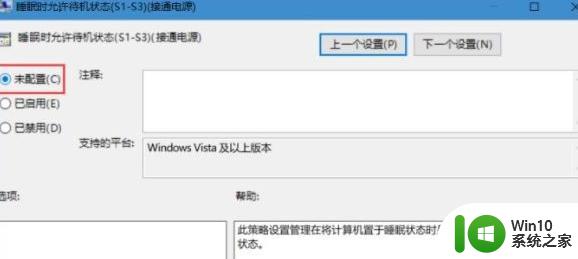
5、确定保存后就我们再重启启动一下计算机,就可以测试是不是能进入睡眠了。
在面对win10睡眠模式无法启用以及睡眠后自动唤醒的问题时,我们可以尝试了解电脑硬件及软件的情况,检查电源计划设置以及定期进行系统更新等操作,以解决这些问题,提升电脑使用的舒适度和便捷性。
win10睡眠模式无法启用怎么办 win10睡眠一段时间后自动唤醒如何解决相关教程
- win10睡眠后自动唤醒的解决方法 win10睡眠后自动唤醒怎么办
- win10休眠自动唤醒怎么解决 win10睡眠后自动唤醒怎么办
- Win10 20H2进入睡眠模式后无法唤醒怎么办 Win10 20H2睡眠模式导致电脑自动关机如何解决
- win10休眠后键盘无法唤醒怎么办 win10休眠后睡眠模式自动切换的解决方法
- win10睡眠模式唤醒后输入密码怎么取消 如何关闭win10睡眠模式唤醒后需要输入密码的设置
- win10进入睡眠以后无法唤醒的解决方法 - win10进入睡眠后无法唤醒怎么办
- win10休眠模式无法用鼠标和键盘唤醒怎么办 win10睡眠后鼠标键盘无法唤醒的解决方法
- windows10睡眠怎样唤醒 Windows10睡眠模式下电源键唤醒设置方法
- win10睡眠后黑屏假死修复方法 win10睡眠黑屏无法唤醒怎么办
- win10睡眠无法用鼠标键盘唤醒解决方法 win10睡眠后鼠标无法唤醒怎么办
- Win10电脑睡眠唤醒后软件ui缩放总是被自动更改如何修复 Win10电脑睡眠唤醒后软件界面缩放异常问题解决方法
- win10睡眠唤醒键盘无法唤醒 win10电脑睡眠后无法唤醒键盘鼠标
- 蜘蛛侠:暗影之网win10无法运行解决方法 蜘蛛侠暗影之网win10闪退解决方法
- win10玩只狼:影逝二度游戏卡顿什么原因 win10玩只狼:影逝二度游戏卡顿的处理方法 win10只狼影逝二度游戏卡顿解决方法
- 《极品飞车13:变速》win10无法启动解决方法 极品飞车13变速win10闪退解决方法
- win10桌面图标设置没有权限访问如何处理 Win10桌面图标权限访问被拒绝怎么办
win10系统教程推荐
- 1 蜘蛛侠:暗影之网win10无法运行解决方法 蜘蛛侠暗影之网win10闪退解决方法
- 2 win10桌面图标设置没有权限访问如何处理 Win10桌面图标权限访问被拒绝怎么办
- 3 win10关闭个人信息收集的最佳方法 如何在win10中关闭个人信息收集
- 4 英雄联盟win10无法初始化图像设备怎么办 英雄联盟win10启动黑屏怎么解决
- 5 win10需要来自system权限才能删除解决方法 Win10删除文件需要管理员权限解决方法
- 6 win10电脑查看激活密码的快捷方法 win10电脑激活密码查看方法
- 7 win10平板模式怎么切换电脑模式快捷键 win10平板模式如何切换至电脑模式
- 8 win10 usb无法识别鼠标无法操作如何修复 Win10 USB接口无法识别鼠标怎么办
- 9 笔记本电脑win10更新后开机黑屏很久才有画面如何修复 win10更新后笔记本电脑开机黑屏怎么办
- 10 电脑w10设备管理器里没有蓝牙怎么办 电脑w10蓝牙设备管理器找不到
win10系统推荐
- 1 电脑公司ghost win10 64位专业免激活版v2023.12
- 2 番茄家园ghost win10 32位旗舰破解版v2023.12
- 3 索尼笔记本ghost win10 64位原版正式版v2023.12
- 4 系统之家ghost win10 64位u盘家庭版v2023.12
- 5 电脑公司ghost win10 64位官方破解版v2023.12
- 6 系统之家windows10 64位原版安装版v2023.12
- 7 深度技术ghost win10 64位极速稳定版v2023.12
- 8 雨林木风ghost win10 64位专业旗舰版v2023.12
- 9 电脑公司ghost win10 32位正式装机版v2023.12
- 10 系统之家ghost win10 64位专业版原版下载v2023.12